Huawei P9 Lite White: Советы
Советы: Huawei P9 Lite White
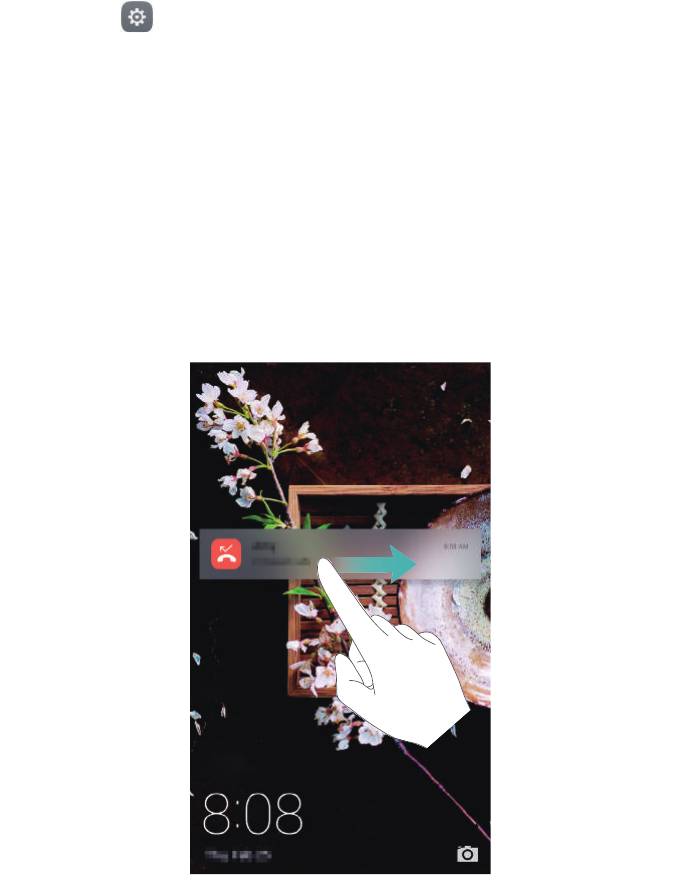
Советы
Советы
Громкий режим
Во время разговора несколько раз нажмите на кнопку увеличения громкости, чтобы
увеличить громкость выше обычного максимального уровня.
Поиск настроек
Используйте эту функцию для поиска настроек в приложении Настройки.
Откройте приложение
Настройки
, затем коснитесь поисковой строки в верхней
части экрана и введите ключевое слово (например, звук). Телефон отобразит
результаты поиска. Нажмите на опцию для доступа к соответствующей настройке.
Быстрый обратный вызов
На экране блокировки проведите вправо по уведомлению о пропущенном вызове и
разблокируйте экран. Отобразится клавиатура набора номера. Нажмите на номер,
чтобы перезвонить.
Отображение QR-кода с информацией контакта
Предоставьте QR-код Вашим друзьям для быстрого добавления контакта. На экране
сведений контакта нажмите на QR-код вверху экрана, чтобы отобразить QR-код
контакта.
40
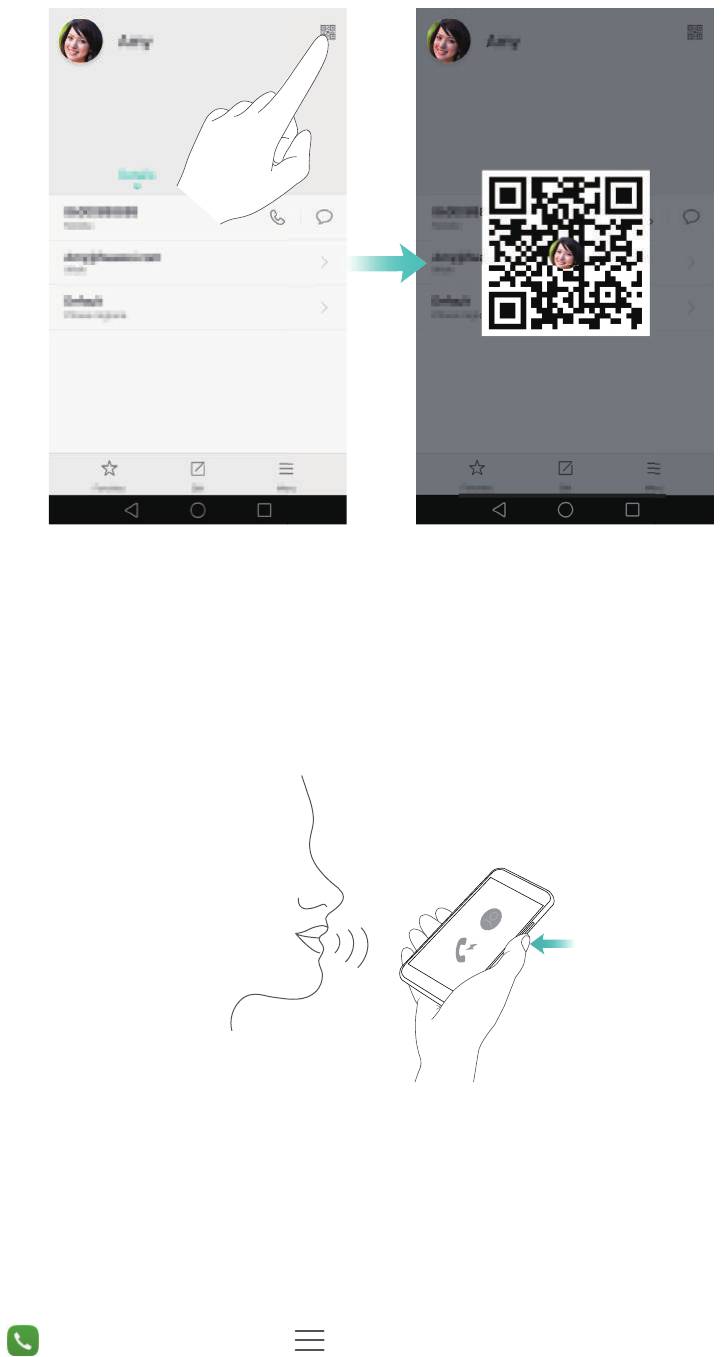
Советы
Вызов при заблокированном экране
Когда экран заблокирован, нажмите и удерживайте кнопку уменьшения громкости.
После звукового сигнала скажите имя контакта, которому хотите позвонить. Вызов
контакта будет выполнен автоматически.
Режим В кармане
Включите режим В кармане, чтобы не пропустить ни одного звонка, когда телефон в
сумке или кармане. При поступлении входящего вызова громкость сигнала и
интенсивность вибрации будут постепенно увеличиваться.
Откройте
Телефон
. Нажмите >
Настройки
на вкладке
Телефон
и включите
переключатель
Режим В кармане
.
41
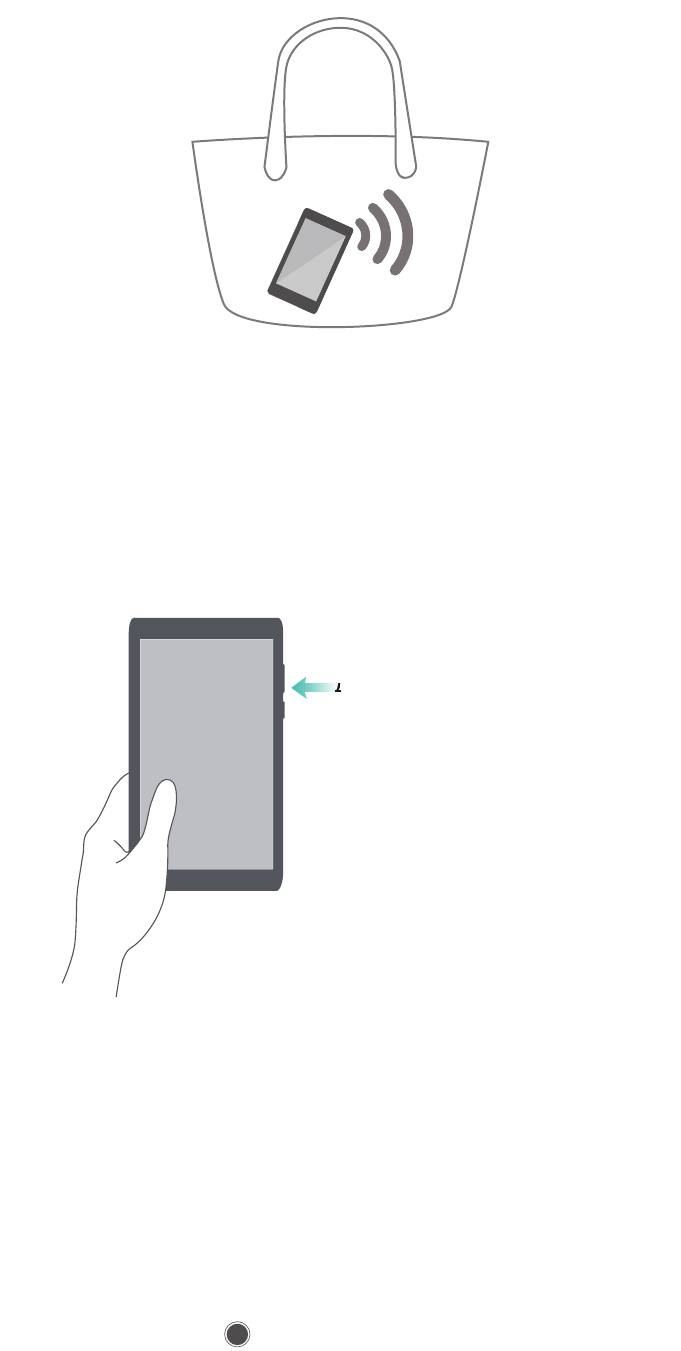
Советы
Фотосъемка при заблокированном экране
Новая функция позволяет делать снимки при заблокированном экране.
Дважды быстро нажмите на
кнопку уменьшения громкости
42
Д
Д
Д
Д
Д
Д
Когда экран выключен, наведите телефон на объект съемки и дважды нажмите на
кнопку уменьшения громкости. Телефон сделает фото и отобразит время съемки.
Идеальное селфи
Включите режим Идеальное селфи и настройте параметры украшения фото для
достижения превосходного результата при съемке.
В приложении Камера выберите режим
Украшение
, затем нажмите
Идеальное селфи
.
Включите переключатель
Идеальное селфи
и задайте параметры эффектов
украшения.
В режиме
Украшение
нажмите , чтобы сделать фото. Во время групповой съемки
телефон определит Ваше лицо и применит параметры эффектов украшения.
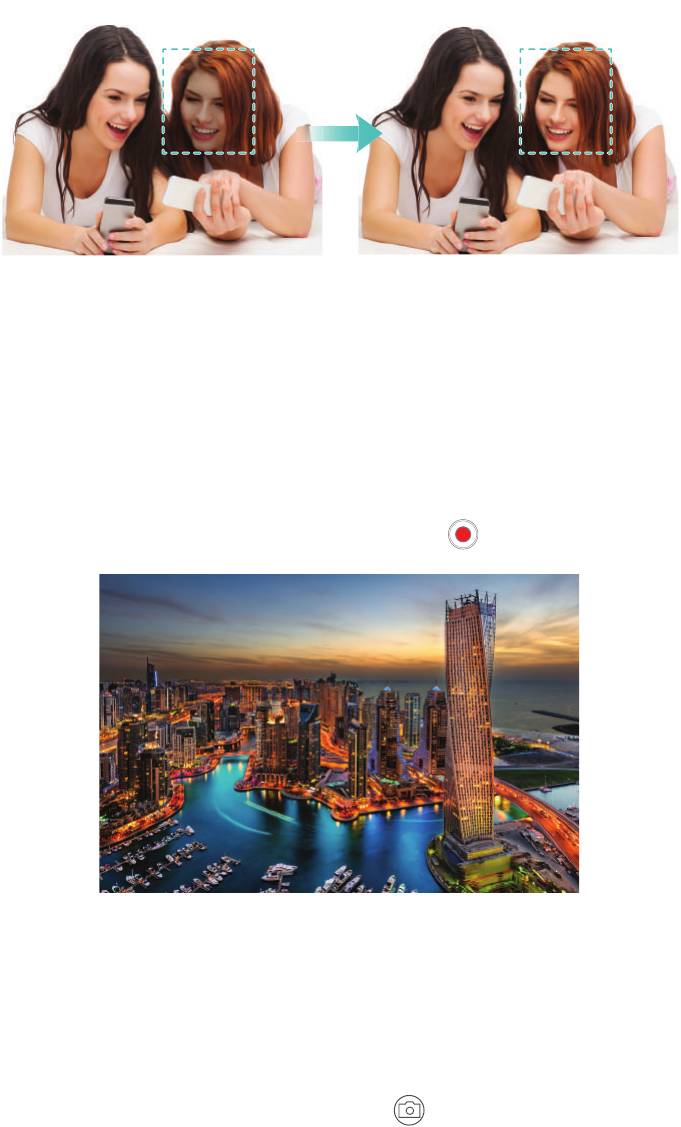
Советы
Режим съемки Отрезок времени
Режим Отрезок времени позволяет запечатлеть в ускоренном режиме изменения
природы: восход, закат, движение облаков.
На экране приложения Камера проведите вправо, чтобы перейти в режим
Отрезок
времени
. Держите телефон ровно, затем нажмите , чтобы начать видеозапись.
Фотосъемка во время видеозаписи
Хотите сделать фото во время съемки видео?
На экране приложения Камера проведите вправо, затем выберите
Видео
, чтобы начать
видеозапись. Во время записи видео нажмите , чтобы сделать фото.
43
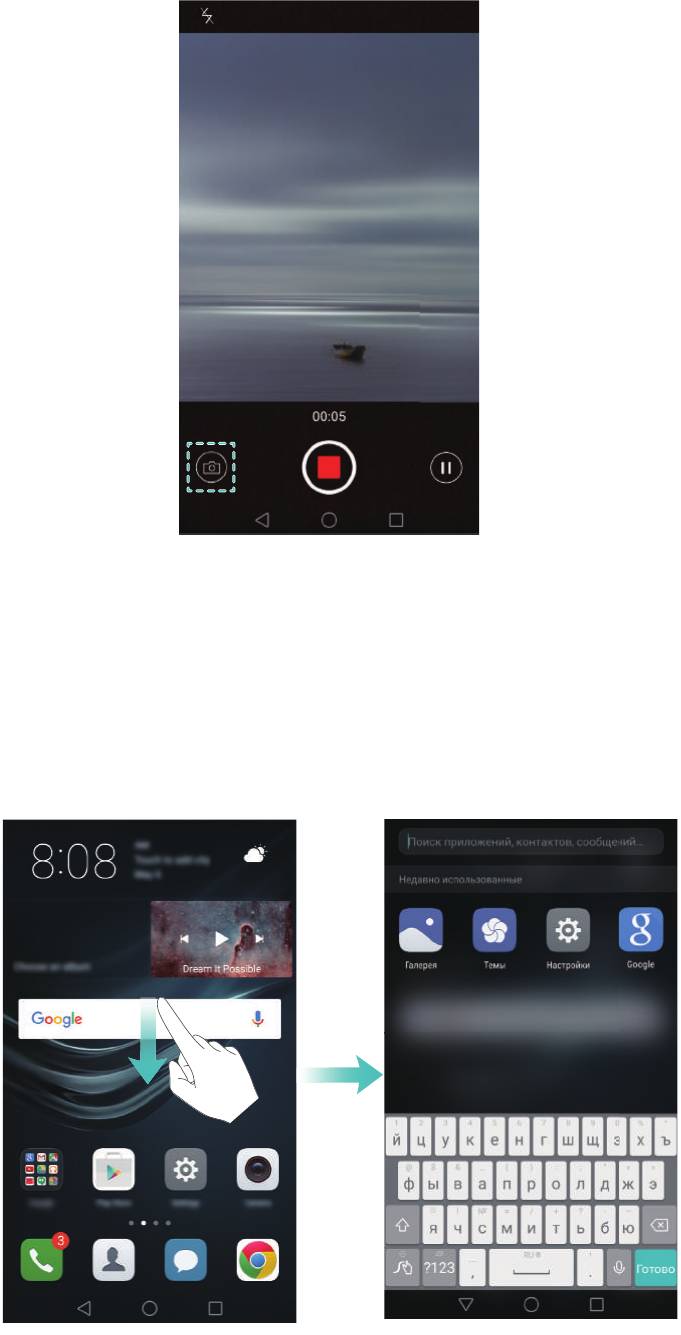
Советы
Быстрый поиск приложений
Используйте эту функцию для быстрого поиска приложений в телефоне.
Проведите вниз в центре экрана, чтобы отобразить строку поиска, введите в ней
название приложения, которое хотите найти. Результаты поиска отобразятся под
строкой поиска.
44
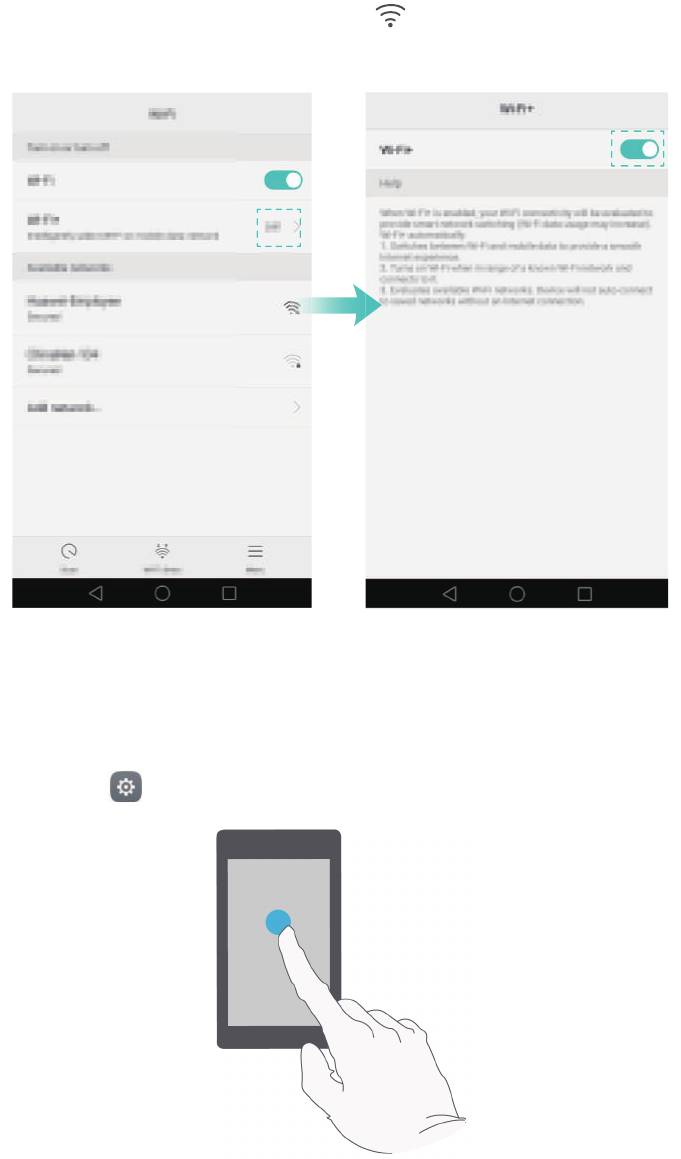
Советы
Подключение к сети Wi-Fi с самым сильным
сигналом
После включения функции Wi-Fi+ телефон выполняет мониторинг сетей Wi-Fi и сетей
мобильной передачи данных и выбирает сеть с самым высоким уровнем сигнала и
скоростью передачи данных.
Проведите пальцем вниз по строке состояния, чтобы открыть панель уведомлений. На
вкладке
Значки
нажмите и удерживайте , затем выберите
Wi-Fi+
. Включите
переключатель
Wi-Fi+
, чтобы включить эту функцию.
Работа в перчатках
Этот режим позволяет управлять телефоном, не снимая перчаток.
Откройте приложение
Настройки
и нажмите
Управление
>
Работа в перчатках
.
45
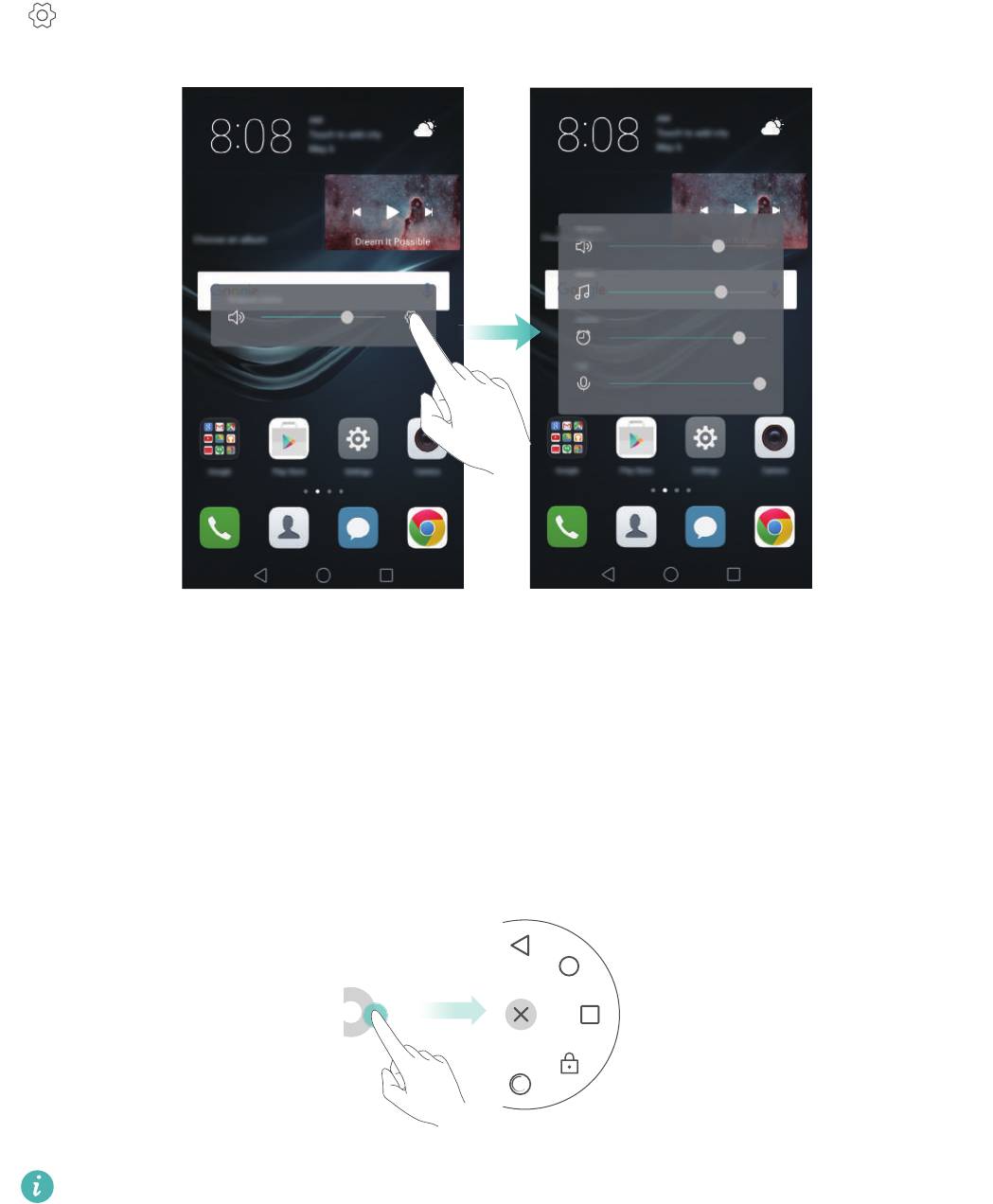
Советы
Быстрая настройка громкости
Нажмите на кнопку регулировки громкости на боковой панели телефона, затем нажмите
, чтобы настроить громкость мелодии вызова, мультимедиа, будильников, сигналов
и разговора.
Кнопка управления
Кнопка управления предоставляет быстрый доступ к часто используемым функциям,
например, кнопке Назад, кнопке Раб. экран и быстрой оптимизации. Кнопку управления
можно перемещать по экрану.
В разделе
Настройки
выберите
Управление
>
Кнопка управления
и включите
переключатель
Кнопка управления
.
После включения кнопка управления отображается на большинстве экранов.
Перемещайте кнопку управления по экрану для удобства использования.
46
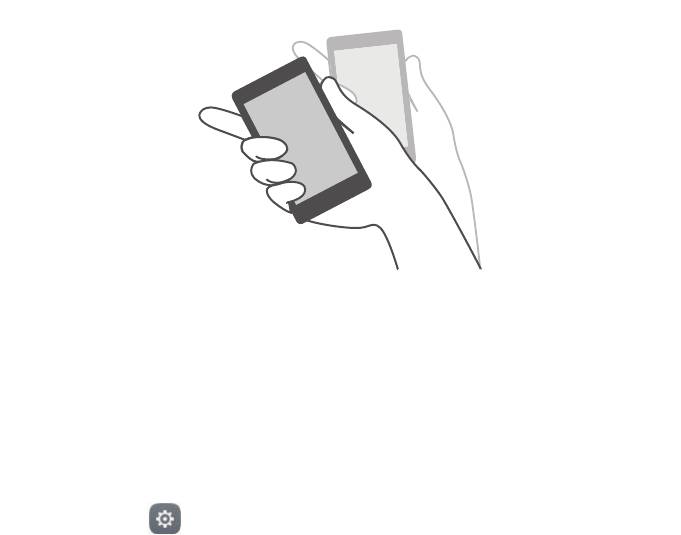
Советы
Автоматическое выравнивание значков на
рабочем экране
После удаления или перемещения приложений в папки на рабочем экране могут
оставаться пустые области. Используйте функцию автоматического выравнивания
значков на рабочем экране.
Сведите пальцы вместе, чтобы начать редактирование рабочего экрана. Нажмите
Доп.
настройки
и включите переключатель
Встряхнуть
. Нажмите и удерживайте рабочий
экран, чтобы перейти в режим редактирования. Встряхните телефон, чтобы выровнять
значки рабочего экрана и заполнить пустые области.
Блокировка экрана
Используйте этот режим во избежание ненужных операций на телефоне, когда он в
кармане.
Откройте приложение
Настройки
, нажмите
Управление
, затем включите
переключатель
Блокировка экрана
.
В этом режиме нажатия на экран не будут срабатывать, даже когда экран телефона
включен. Откройте верхнюю часть экрана или одновременно нажмите на кнопку
питания и кнопку увеличения громкости, чтобы отключить этот режим.
47

Советы
48
Оглавление
- Содержание
- Новые функции
- Базовая настройка телефона
- Перенос данных
- Начало использования и предварительная настройка
- Установка приложений
- Начало работы
- Советы
- Вызовы и контакты
- Сообщения и электронная почта
- Камера и галерея
- Музыка и видео
- Доступ в Интернет
- Резервное копирование и восстановление
- Управление файлами
- Управление энергопотреблением
- Диспетчер телефона
- Инструменты
- Настройки
- Специальные возможности
- Дополнительная информация




